|
Önemli Access Hizmetleri 2010 ve Access Hizmetleri 2013 sonraki SharePoint sürümünden kaldırılıyor. Yeni web uygulamaları oluşturmamanız ve mevcut uygulamalarınızı Microsoft Power Apps gibi alternatif bir platforma geçirmeniz önerilir. Web, telefon veya tablet için Access verilerini, üzerinde Power Platform uygulamaları oluşturabileceğiniz bir bulut veritabanı olan Dataverse, Automate iş akışları, Sanal Aracılar ve daha fazlasıyla paylaşabilirsiniz. Daha fazla bilgi için bkz . Başlayın: Access verilerini Dataverse'e geçirme. |
Bu makalede, Access web uygulaması tablolarını SharePoint listesi 'lere aktarma işlemi açıklanır. Tablolarınızı dışarı aktardığınızda, Access web uygulamanızdaki her tablo için bir SharePoint Listesi oluşturulur ve veriler her listeye aktarılır.
Access web uygulaması tablolarını SharePoint dışarı aktarma
Access web uygulaması tablolarınızı SharePoint listesi 'lere aktarmak için aşağıdaki adımları tamamlayın.
-
web tarayıcınızda Access web uygulamanızı açın ve ardından Ayarlar > SharePoint Listelerine Aktar'a tıklayın.
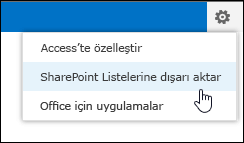
-
Tabloları dışarı aktarmak istediğinizden emin olup olmadığınız soran bir onay iletisi görürsünüz. Devam etmek için Evet'e veya tabloların dışarı aktarılmasını durdurmak istiyorsanız Hayır'a tıklayın.
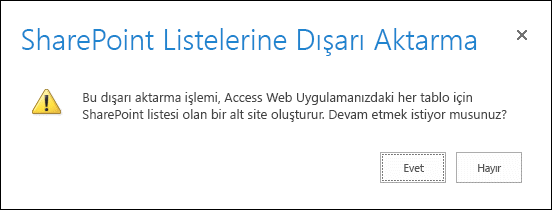
Not: SharePoint alt site oluşturma izniniz yoksa Evet'e tıkladıktan sonra bir hata iletisi görürsünüz. Access web uygulaması tablolarınızı bu işlem aracılığıyla SharePoint listesi 'lere aktarmak için SharePoint alt site oluşturma izinlerinizin olması gerekir.
-
SharePoint verileri nereye aktaracağını ve tamamlanmasının birkaç dakika sürebileceğini bildiren bilgilendirici bir ileti görüntüler. Devam etmek için Tamam’a tıklayın.
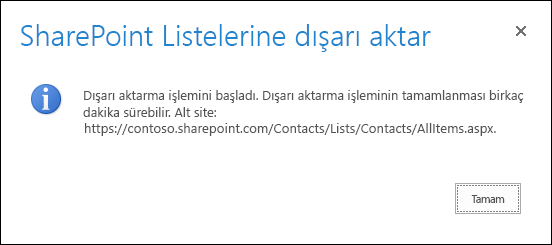
-
SharePoint , yeni bir alt sitede dışarı aktarma yordamının ilerleme durumunu görüntüleyen bir SharePoint listesi gider. Dışarı aktarma işleminin geçerli durumunu görmek için, birkaç dakika sonra tarayıcınızı yenileyin. SharePoint , dışarı aktarma işleminin her ayrı adımı için bu listede yeni bir kayıt oluşturur. Size dışarı aktarma işleminin başlatıldığını haber veren bir de e-posta bildirimi alırsınız.
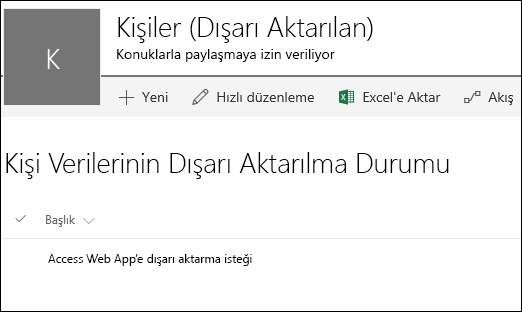
-
SharePoint tüm tabloları dışarı aktarmayı tamamladığında, dışarı aktarma durumu listesinde Dışarı Aktarma Tamamlandı başlıklı bir kayıt görürsünüz. Bu kaydı görene kadar tarayıcınızı yenilemeye devam etmeniz gerektiğini unutmayın. Size dışarı aktarma işleminin tamamlandığını haber veren bir de e-posta bildirimi alırsınız. Tarayıcınızı sürekli yenilemek istemiyorsanız, bu durum listesine dönmeden önce bu e-posta almayı bekleyebilirsiniz.
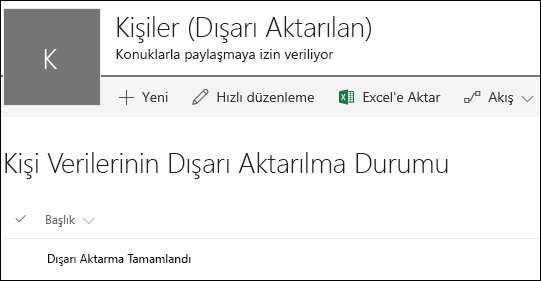
-
Access web uygulamanızdan oluşturulan tüm listeleri görmek için Site İçeriği sayfasına gidin. Her liste, Access web uygulaması tablonuzla aynı şekilde adlandırılır.
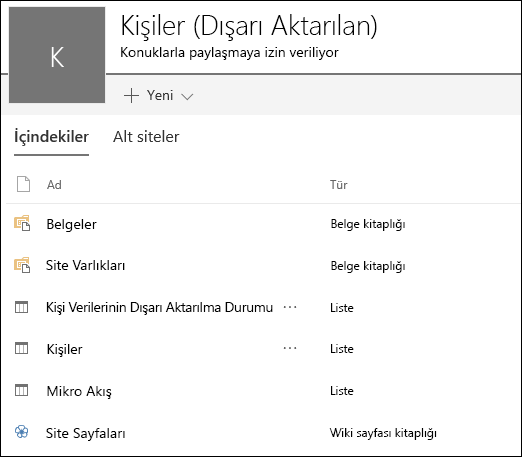
-
Verileri ve sütunları görmek için, bir liste adına tıklayarak listeyi veri tabanı görünümünde açın.
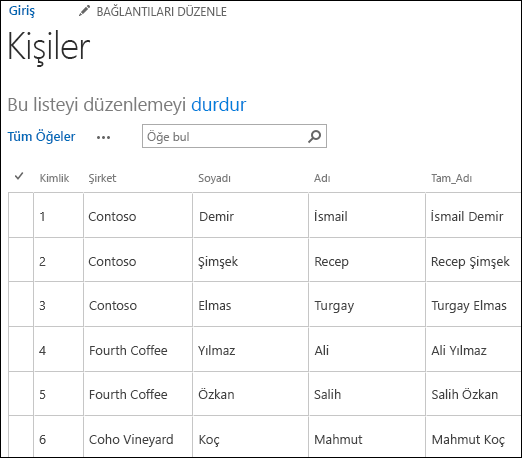
Veri türü dönüştürme
Aşağıdaki tabloda, çeşitli veri türlerinin Access web uygulamalarından SharePoint listesi 'lere nasıl dışarı aktarılmış olduğu açıklanmaktadır.
|
Web uygulaması veri türünüAccess |
SharePoint listesi veri türü |
|---|---|
|
Kısa Metin |
Tek satır metin |
|
Uzun Metin |
Birden fazla satır metin |
|
Sayı |
Sayı |
|
Tarih/Saat |
Tarih ve Saat |
|
Para Birimi |
Para Birimi |
|
Evet/Hayır |
Evet/Hayır |
|
Köprü |
Köprü veya Resim |
|
Resim |
Köprü veya Resim |
|
Arama (ilişkiler için) |
Arama |
|
Arama (statik liste) |
Seçim |
|
Hesaplanan |
Bu veri türü dışarı aktarılmaz. |
Not: Görünen değerleri için Hesaplanan veri türlerini kullanan arama alanları dışarı aktarılmaz.
Not: Access web uygulamasındaki SharePoint listesi bağlı tablolar bu işlemin bir parçası olarak dışarı aktarılamaz.










